安装了win7和win10系统,怎么出现选择系统选项 Win10和Win7双系统切换技巧
在电脑上安装了Win7和Win10双系统后,有时候会出现选择系统的选项,这种情况下,我们可以根据自己的需求和喜好来切换系统,以便更好地使用不同的功能和软件。而要实现这种系统切换,我们可以采用一些简单的技巧和方法,让我们轻松地在Win10和Win7之间进行切换,提高我们的工作效率和使用体验。接下来我们将介绍一些Win10和Win7双系统切换的技巧,帮助大家更好地使用双系统。
Win10和Win7双系统切换方法
一、开机时的系统选择
安装了双系统之后,我们开机时会出现选择一个操作系统的界面。此时会有个倒计时,在倒计时时间内,键盘上下键可以选择你要进入的系统。如此,我们就可以切换到需要的系统了。

二、开机默认系统切换设置
1、有些网友的电脑开机速度很快,没有开机系统选项怎么办?我们可以进入系统后进行操作,先进入win7或是Win10系统桌面。按键盘上的Win +R快捷键打开运行,在运行框中输入msconfig并点击确定。
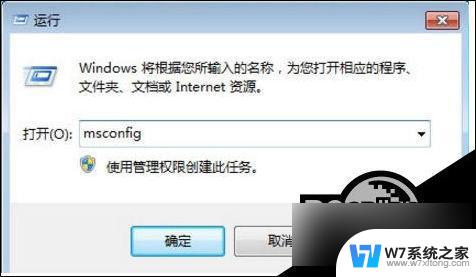
2、在打开的系统配置界面中切换到引导选项,我们可以看到当前的默认启动菜单是Win10。没错,默认系统就是在这里更改的。
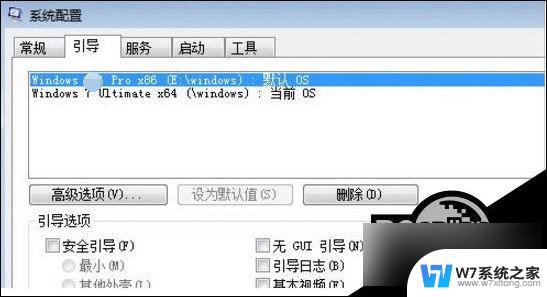
3、然后把要设置为默认的系统,也就是排在第一位的系统,选中后点击设置为默认值就可以了。这样开机时就会先启动Win7,如果选择Win10那么就启动Win10。
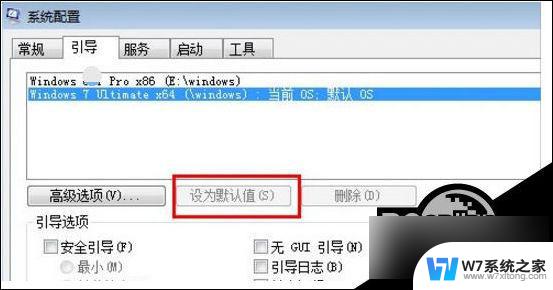
以上是安装了win7和win10系统后,出现选择系统选项的全部内容,如果你遇到这种情况,可以按照以上方法解决,希望对大家有所帮助。
安装了win7和win10系统,怎么出现选择系统选项 Win10和Win7双系统切换技巧相关教程
-
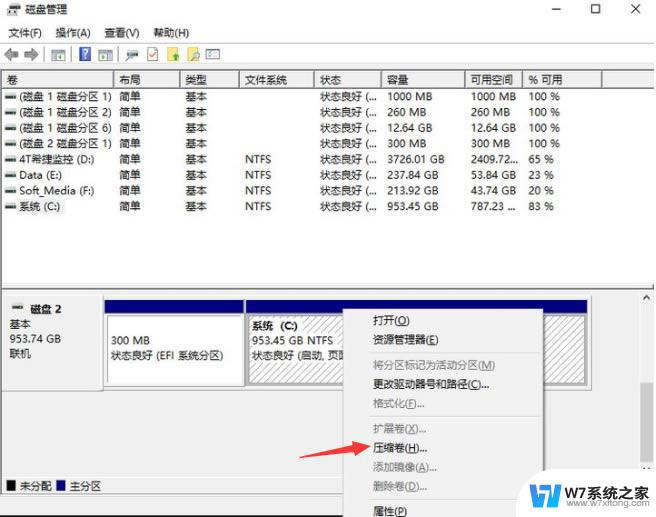 win10和win11双系统怎么装 win10和win11双系统安装注意事项
win10和win11双系统怎么装 win10和win11双系统安装注意事项2024-02-15
-
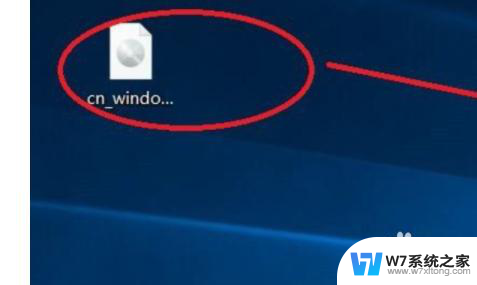 华为笔记本win10装win7双系统 win10 win7双系统安装注意事项
华为笔记本win10装win7双系统 win10 win7双系统安装注意事项2024-06-03
-
 win10进系统选择系统 Win10重装系统后进入系统选择系统
win10进系统选择系统 Win10重装系统后进入系统选择系统2024-04-22
-
 win7系统装xp系统 win7系统如何安装xp双系统详细教程
win7系统装xp系统 win7系统如何安装xp双系统详细教程2024-07-20
- win10如何装win7 win10如何安装win7双系统教程
- u盘怎样装系统win7系统 U盘安装Win7系统详细教程
- w10如何重装电脑系统w7 Win10系统如何重新安装原版Win7系统
- win7系统转win10虚拟机 Win10自带虚拟机如何使用安装win7系统
- 电脑win7系统重装怎么操作的 Win7系统如何在硬盘上安装
- 安装win10时为什么没有备份选项 win10备份系统的步骤
- windows11怎么禁止安装软件 电脑如何阻止某个软件的安装
- 怎样在电脑上装五笔输入法 Win10如何安装微软五笔输入法
- u盘启动发现不了硬盘 怎样解决电脑U盘装系统找不到硬盘的问题
- 为什么驱动卸载了会自动安装 如何彻底解决驱动卸载后自动安装问题
- 32位软件能在win10运行吗 在64位系统中安装32位应用程序步骤
- 怎么禁止电脑安装指定程序 如何在电脑上禁止安装某个软件
系统安装教程推荐
- 1 怎样在电脑上装五笔输入法 Win10如何安装微软五笔输入法
- 2 u盘启动发现不了硬盘 怎样解决电脑U盘装系统找不到硬盘的问题
- 3 为什么驱动卸载了会自动安装 如何彻底解决驱动卸载后自动安装问题
- 4 win11安装照片查看器 Win11 24H2升级后图片无法打开怎么办
- 5 win11怎么设置五笔 Windows11如何安装五笔输入法
- 6 装win11必须 安全启动 Win11安装遇到这台电脑必须支持安全启动怎么办
- 7 win10怎么跟新蓝牙驱动 Win10电脑蓝牙驱动安装教程
- 8 win11系统装不了打印机 Windows11打印机驱动安装失败解决方法
- 9 win11改应用安装位置 win11软件安装位置修改教程
- 10 最新版本win10 如何安装ie IE浏览器安装教程